Συνεργαστείτε σε ομάδες λογαριασμών και δωματίων συμφωνιών
Μπορείτε να ανοίξετε έναν χώρο συνεργασίας—μια ομάδα λογαριασμών ή ένα κανάλι αίθουσας συμφωνίας στο Microsoft Teams - με διάφορους τρόπους.
Στο Outlook, ανοίξτε το Copilot για πωλήσεις και, στη συνέχεια, ακολουθήστε ένα από τα εξής βήματα:
Κάντε κύλιση προς τα κάτω στην κάρτα Συνεργασία στο Teams και, στη συνέχεια, επιλέξτε το όνομα της ομάδας λογαριασμού ή, για ευκαιρίες, το όνομα του καναλιού ευκαιρίας.
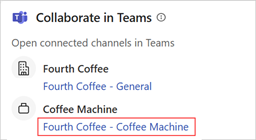
Στην κάρτα Λογαριασμοί ή Ευκαιρίες, τοποθετήστε τον δείκτη του ποντικιού πάνω από μια καρτέλα, επιλέξτε Περισσότερες ενέργειες (...)>Teams και, στη συνέχεια, επιλέξτε το όνομα της ομάδας του λογαριασμού ή, για τις ευκαιρίες, το όνομα του καναλιού ευκαιρίας.
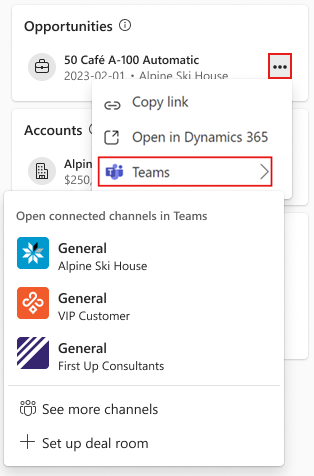
Άνοιγμα λεπτομερειών λογαριασμού ή ευκαιρίας. Κάντε κύλιση προς τα κάτω στην κάρτα Συνεργασία στο Teams και, στη συνέχεια, επιλέξτε το όνομα της ομάδας λογαριασμού ή, για ευκαιρίες, το όνομα του καναλιού ευκαιρίας.
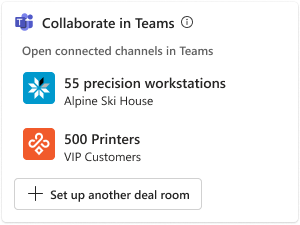
Στο Teams, επιλέξτε την ομάδα λογαριασμού ή το κανάλι του δωματίου συναλλαγών.
Στο Dynamics 365 Sales, ανοίξτε έναν λογαριασμό ή μια ευκαιρία. Επιλέξτε Συνεργασία και, στη συνέχεια, επιλέξτε την ομάδα που είναι συνδεδεμένη με τον λογαριασμό ή την ευκαιρία. Μάθετε πώς να έχετε πρόσβαση σε συνδεδεμένες ομάδες και κανάλια.
Ανατομία χώρου συνεργασίας
Μια ομάδα που δημιουργήθηκε χρησιμοποιώντας το πρότυπο της ομάδας λογαριασμού ή το πρότυπο της αίθουσας συμφωνίας έχει πάντα ένα κανάλι Γενικά. Τα άλλα κανάλια εξαρτώνται από το πώς δημιουργήθηκε η ομάδα και αν δημιουργήθηκαν περισσότερα κανάλια αργότερα.
Το κανάλι Γενικά είναι το σημείο στο οποίο μπορείτε να εργαστείτε με μέλη της ομάδας πωλήσεων ή άλλους συναδέλφους σε δραστηριότητες που σχετίζονται με λογαριασμούς. Εάν η ομάδα δημιουργήθηκε χρησιμοποιώντας το πρότυπο ομάδας λογαριασμού, το κανάλι Γενικά συνδέεται με το λογαριασμό στο CRM σας.
Ένα κανάλι που ονομάζεται για μια ευκαιρία, όπως Καφετιέρα, είναι όπου μπορείτε να εργαστείτε με την ομάδα πωλήσεων ή άλλους συναδέλφους σε δραστηριότητες που σχετίζονται με μια συγκεκριμένη ευκαιρία. Εάν η ομάδα δημιουργήθηκε με τη χρήση του προτύπου δωματίου συμφωνιών, το κανάλι συνδέεται με την ευκαιρία στο CRM σας.
Κοινόχρηστα κανάλια, με όνομα Πελάτης - AccountName ή Πελάτης - OpportunityName, είναι όπου μπορείτε να εργαστείτε με άτομα εκτός του οργανισμού σας, όπως πελάτες, για δραστηριότητες λογαριασμού και ευκαιρίες.
Για να μπορείτε να προσθέσετε πελάτες σε κοινόχρηστα κανάλια χρησιμοποιώντας την ομοσπονδιακή ταυτότητά τους, ο διαχειριστής μισθωτή σας πρέπει να ενεργοποιήσει κοινόχρηστα κανάλια στο Teams. Μάθετε περισσότερα για τη συνεργασία με εξωτερικούς συμμετέχοντες σε ένα κοινό κανάλι.
Εσωτερικά κανάλια όπως το Γενικά και Καφετιέρα έχουν τις ακόλουθες εφαρμογές καρφιτσωμένες ως καρτέλες:
Το Αρχεία συνοδεύεται από τρεις αρχικούς φακέλους για την οργάνωση εγγράφων που σχετίζονται με τον λογαριασμό ή την ευκαιρία και έναν φάκελο CRM για την οργάνωση αρχείων που σχετίζονται με το CRM. Ο Διαχειριστής μπορεί να έχει συνδέσει το φάκελο CRM με τη θέση αποθήκευσης CRM που σχετίζεται με τον λογαριασμό ή την ευκαιρία.
Το CRM εμφανίζει τον συνδεδεμένο λογαριασμό ή την καρτέλα ευκαιρίας. Μπορείτε να δείτε και να ενημερώσετε τις πληροφορίες CRM σε αυτή την καρτέλα.
Σημείωμα
- Εάν χρησιμοποιείτε το Salesforce ως CRM, πρέπει να χρησιμοποιήσετε την εφαρμογή υπολογιστών Teams για να δείτε λεπτομέρειες λογαριασμού ή ευκαιρίας. Η καρτέλα CRM δεν φορτώνεται στην εφαρμογή web Teams.
- Η καρτέλα CRM δεν φορτώνεται στη νέα έκδοση του Teams. Για να δείτε μια καρτέλα CRM στη νέα έκδοση του Teams, χρησιμοποιήστε την εφαρμογή Copilot για πωλήσεις για να μοιραστείτε την καρτέλα ενός πελάτη ως προσαρμόσιμη κάρτα. Εναλλακτικά, μπορείτε να χρησιμοποιήσετε την κλασική έκδοση του Teams για να δείτε λεπτομέρειες λογαριασμού ή ευκαιρίας στην καρτέλα CRM.
Οι Σημειώσεις είναι ένα σημειωματάριο OneNote που μπορείτε να χρησιμοποιήσετε για να μοιραστείτε σημειώσεις με όλα τα μέλη του καναλιού Teams.
Το CRM OneNote είναι ένα σημειωματάριο OneNote που μπορείτε να χρησιμοποιήσετε για να μοιράζεστε σημειώσεις με όλα τα μέλη του καναλιού Teams. Είναι διαθέσιμη μόνο στους υπάρχοντες χώρους συνεργασίας που δημιουργήθηκαν πριν από τις 15 Απριλίου 2024.
Σημείωμα
Εάν η καρτέλα CRM OneNote εμφανίζει ένα μήνυμα σφάλματος όταν την ανοίγετε, πρέπει να διαγράψετε την καρτέλα κάνοντας δεξιό κλικ επάνω της και επιλέγοντας Κατάργηση. Πρέπει να χρησιμοποιήσετε την καρτέλα Σημειώσεις που παρέχεται από το Teams για να μοιραστείτε σημειώσεις στο κανάλι.
Τα κοινόχρηστα κανάλια όπως Πελάτης - Fourth Coffee ή Πελάτης - Coffee Machine έχουν τις ακόλουθες εφαρμογές καρφιτσωμένες ως καρτέλες:
Το Αρχεία συνοδεύεται από τρεις αρχικούς φακέλους για την οργάνωση εγγράφων που σχετίζονται με τον λογαριασμό ή την ευκαιρία.
Το OneNote είναι ένα σημειωματάριο OneNote που μπορείτε να χρησιμοποιήσετε για να μοιραστείτε σημειώσεις με τους πελάτες σας. Αυτό το σημειωματάριο είναι διαφορετικό από αυτό που δημιουργείται στα εσωτερικά κανάλια συνεργασίας. Τα μέλη ομάδας που δεν συμμετέχουν στο κοινόχρηστο κανάλι δεν έχουν δυνατότητα πρόσβασης σε αυτό το σημειωματάριο.
Το ακόλουθο στιγμιότυπο οθόνης δείχνει ένα παράδειγμα ομάδας λογαριασμού για τον λογαριασμό Fourth Coffee:
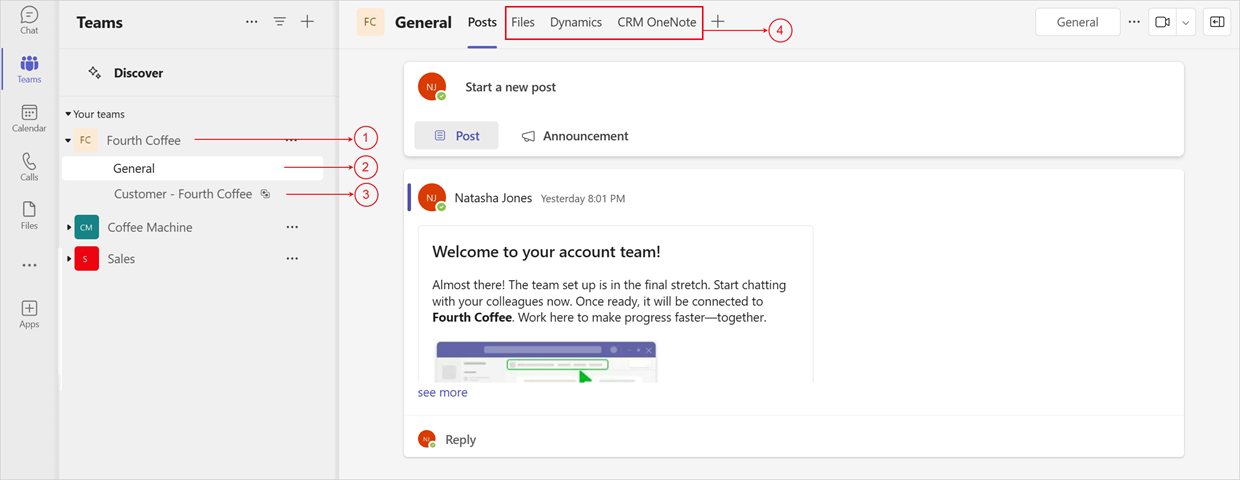
Το ακόλουθο στιγμιότυπο οθόνης δείχνει ένα παράδειγμα μιας ομάδας δωματίου διαπραγμάτευσης για τον λογαριασμό Fourth Coffee:
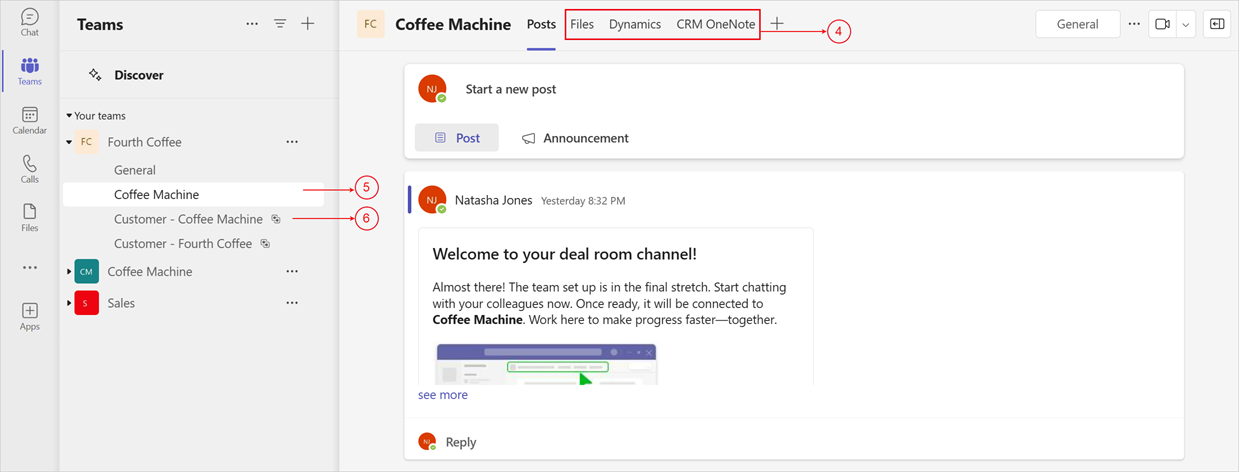
| Σχολιασμός | Description |
|---|---|
| 1 | Νέα ομάδα λογαριασμών με δύο προεπιλεγμένα κανάλια |
| 2 | Γενικό κανάλι για τη συνεργασία σε δραστηριότητες που σχετίζονται με τον λογαριασμό με άτομα στον οργανισμό σας- συνδέεται με τον λογαριασμό CRM |
| 3 | Κοινόχρηστο κανάλι ομάδας λογαριασμών για συνεργασία με άτομα εκτός του οργανισμού σας |
| 4 | Εφαρμογές που έχουν ήδη καρφιτσωθεί |
| 5 | Νέο κανάλι δωματίου συμφωνίας που δημιουργήθηκε σε μια υπάρχουσα ομάδα λογαριασμού, που χρησιμοποιείται για τη συνεργασία με άτομα στον οργανισμό σας. συνδέεται με την ευκαιρία CRM |
| 6 | Κοινόχρηστο κανάλι αίθουσας συμφωνίας για συνεργασία με άτομα εκτός του οργανισμού σας |
Προβολή περίληψης ευκαιριών που δημιουργούνται με AI στο κανάλι της αίθουσας συμφωνίας
Όταν ρυθμίζετε μια αίθουσα συμφωνίας, η εφαρμογή Copilot για πωλήσεις του Teams και το bot εγκαθίστανται αυτόματα για την επιλεγμένη ομάδα. Την πρώτη φορά που ανοίγετε το κανάλι του δωματίου συμφωνιών, μια σύνοψη ευκαιρίας που δημιουργείται από AI περιλαμβάνεται στην τυπική δημοσίευση καλωσορίσματος του καναλιού.
Σημείωμα
- Εάν χρησιμοποιείτε το Dynamics 365 ως σύστημα CRM, μπορείτε να προβάλετε τη σύνοψη των ευκαιριών ακόμη και αν δεν είστε συνδεδεμένοι στην εφαρμογή Copilot για πωλήσεις στο Outlook ή αν είστε συνδεδεμένοι σε ένα διαφορετικό περιβάλλον Dynamics, εφόσον έχετε πρόσβαση ανάγνωσης για την εγγραφή και προνόμια Copilot για πωλήσεις. Αυτό ισχύει μόνο για τη σύνοψη ευκαιρίας που δημοσιεύτηκε αυτόματα.
- Εάν χρησιμοποιείτε το Salesforce ως σύστημα CRM, πρέπει να είστε συνδεδεμένοι στο Salesforce στην εφαρμογή Copilot για πωλήσεις στο Outlook για να προβάλετε τη σύνοψη ευκαιρίας, ενώ έχετε επίσης πρόσβαση ανάγνωσης για την καρτέλα και για προνόμια στο Copilot για πωλήσεις.
- Η περίληψη ευκαιρίας δεν εμφανίζεται σε ιδιωτικό κανάλι, καθώς τα bot δεν υποστηρίζονται από το Microsoft Teams σε ιδιωτικά κανάλια. Επίσης, στα κοινόχρηστα κανάλια έχουν προστεθεί πελάτες, επομένως, οι πληροφορίες CRM δεν κοινοποιούνται και εδώ.
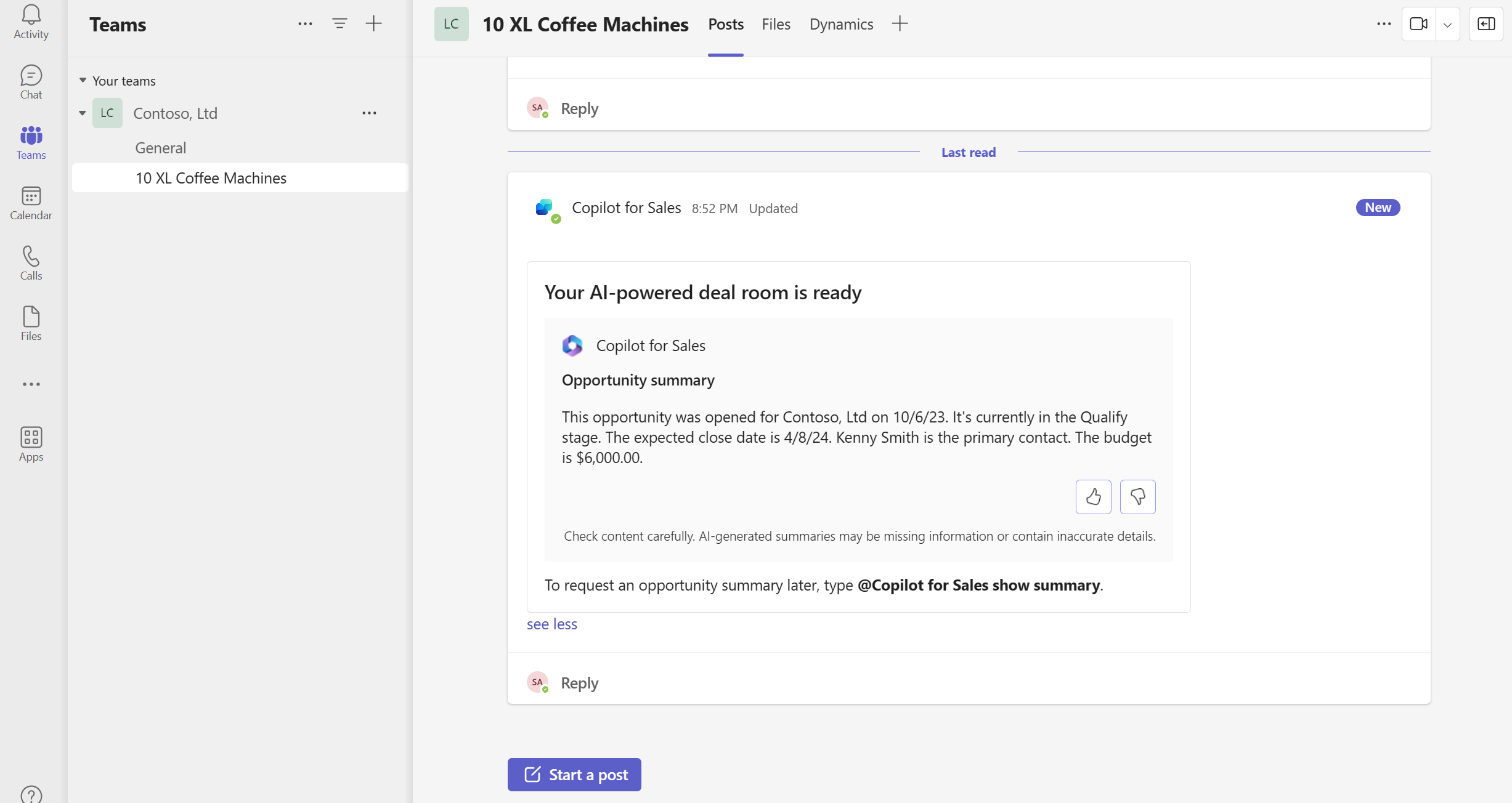
Για να προβάλετε ξανά τη σύνοψη ευκαιρίας αργότερα, χρησιμοποιήστε μία από τις ακόλουθες μεθόδους:
- Πληκτρολογήστε
@Copilot for Sales show opportunity summaryστο πλαίσιο μηνύματος. - Πληκτρολογήστε
@Copilot for Sales helpστο πλαίσιο μηνύματος, και, στη συνέχεια, επιλέξτε Δημιουργία σύνοψης ευκαιρίας από τη λίστα επιλογών.
Η σύνοψη χρησιμοποιεί τις ακόλουθες στήλες στην εγγραφή ευκαιρίας στο CRM σας:
- Όνομα ευκαιρίας
- Αναγνωριστικό ευκαιρίας
- Δημιουργήθηκε στις
- Εκτιμώμενη ημερομηνία κλεισίματος
- Στάδιο πωλήσεων
- Ποσό προϋπολογισμού
- Description
- Όνομα γονικού λογαριασμού
- Όνομα κύριας επαφής
Το περιεχόμενο Τελευταία δραστηριότητα παράγεται από τις τρεις τελευταίες σημειώσεις στην εγγραφή ευκαιρίας.
Η περίληψη ευκαιρίας που δημιουργείται από την AI είναι διαθέσιμη μόνο όταν ο διαχειριστής σας έχει ενεργοποιήσει τις λειτουργίες AI του copilot. Εάν ο Διαχειριστής δεν έχει ενεργοποιήσει τις δυνατότητες copilot AI, η σύνοψη ευκαιρίας εμφανίζεται στη φόρμα ζευγών πεδίων-τιμής. Τα πεδία που περιλαμβάνονται στη σύνοψη εξαρτώνται από το τι έχει ορίσει ο Διαχειριστής.
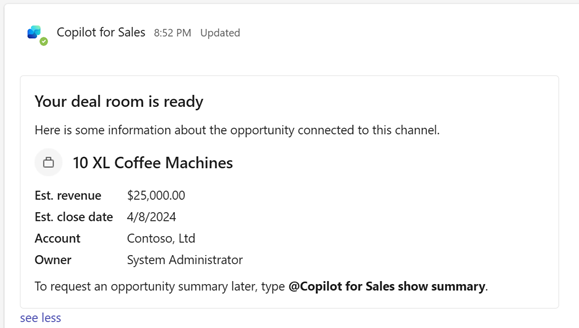
Εάν ο διαχειριστής σας έχει απενεργοποιήσει την εφαρμογή Copilot για πωλήσεις στο Teams, η σύνοψη ευκαιρίας δεν είναι καθόλου διαθέσιμη.